Kako izraditi bijelu pozadinu u AutoCAD-u
Mnogi stručnjaci radije rade u AutoCAD-u, koristeći tamni model pozadine, jer to ima manje utjecaja na viziju. Ta je pozadina postavljena prema zadanim postavkama. Međutim, u procesu rada, možda ćete je morati promijeniti na svjetlo, na primjer, kako biste pravilno prikazali crtež u boji. Radni prostor AutoCAD-a ima mnoge postavke, uključujući izbor boja pozadine.
Ovaj članak će opisati kako promijeniti pozadinu u bijelo u AutoCAD-u.
Kako izraditi bijelu pozadinu u AutoCAD-u
1. Pokrenite AutoCAD ili otvorite neki od vaših crteža. Desnom tipkom miša kliknite radni prostor i odaberite "Opcije" (pri dnu prozora) u prozoru koji se otvori.
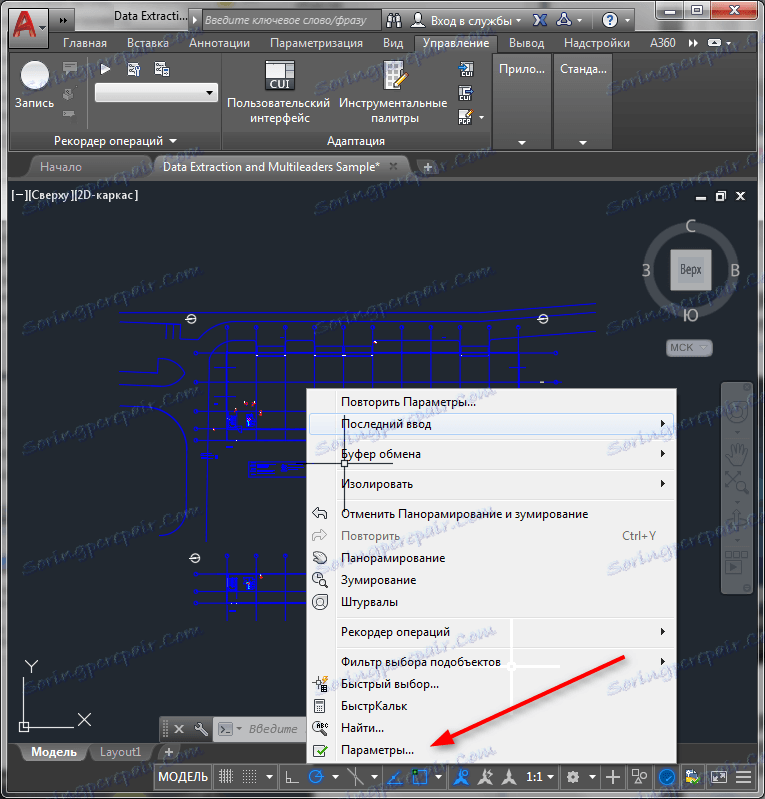
2. Na kartici "Zaslon" u području "Elementi prozora" kliknite gumb "Boje".
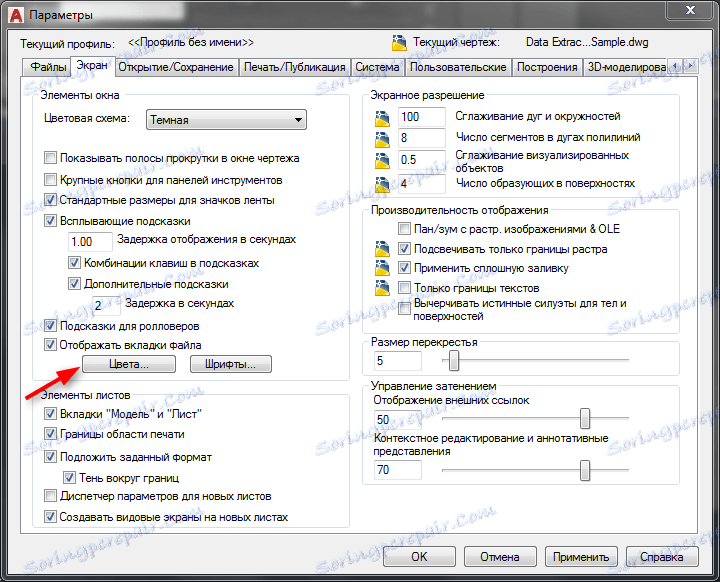
3. U stupcu "Kontekst" odaberite "2D modelni prostor". U stupcu "Element sučelja" - "Homogena pozadina". Na padajućem popisu Color (Boja) odaberite bijelu.
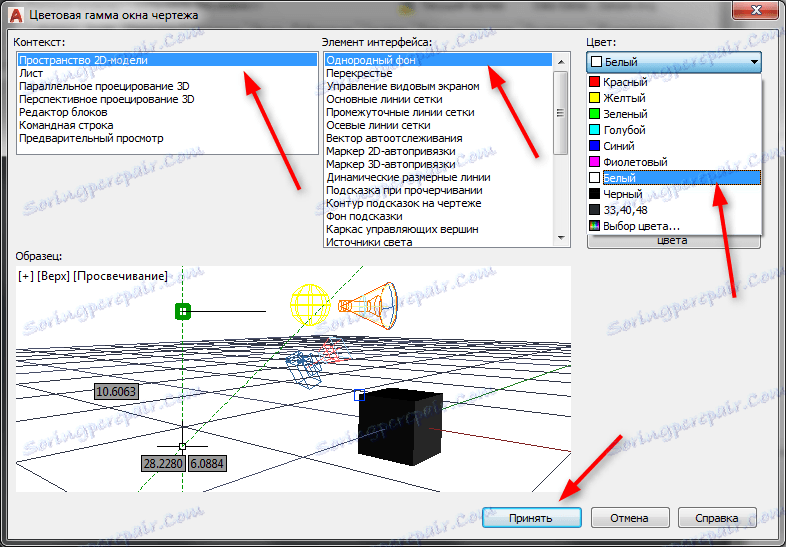
4. Kliknite Prihvati i U redu.
Nemojte zbuniti boju pozadine i shemu boja. Potonji je odgovoran za boju elemenata sučelja i također je postavljen u parametrima zaslona.
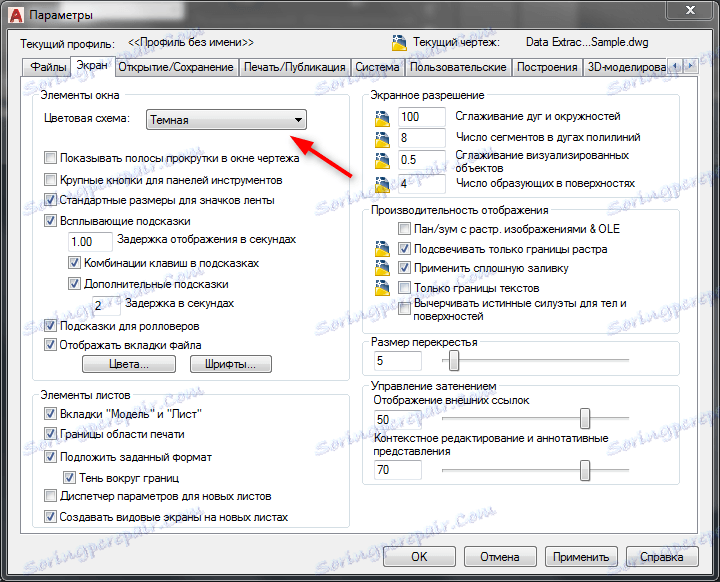
To je cijeli proces postavljanja pozadine u radnom prostoru AutoCAD-a. Ako ste upravo počeli proučavati ovaj program, pogledajte ostale članke o Autocadu na našoj web stranici.
Savjetujemo vam da pročitate: Kako koristiti AutoCAD